CSV 文件中应用程序数据的自动导出
设置自动导出申请数据后,可逐条将最终批准后的申请数据自动导出到CSV文件。
按以下的环境中已安装过Garoon为例进行说明。
- 安装标识符:cbgrn
- CGI目录
- Windows环境:C:\Program Files\cybozu
- Linux环境:/usr/local/cybozu/
操作步骤:
-
点击页眉处齿轮状的管理员菜单图标。
-
点击[系统设置]。
-
选择“各应用程序的管理”标签页。
-
单击[Workflow]。
-
在“常规设置”中,设置自动导出时的文字编码。
详情请参考设置自动导出时的文字编码。 -
单击[申请形式列表]。
-
在“申请形式的列表”页面上,选择类别,然后点击要设置自动导出申请数据申请形式的申请形式名称。
-
设置要导出到 CSV 文件的项。
- 在“申请形式的详情”页面的“申请形式项目列表”中,点击要导出的项目的项目名称。
- 在“项目的详情”页面上,单击[更改]。
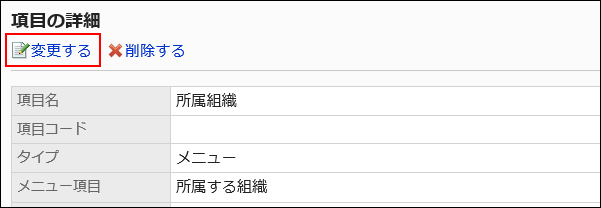
- 在“项目的更改”页面中,勾选“项目的条件”的“设置为导出项目”复选框。
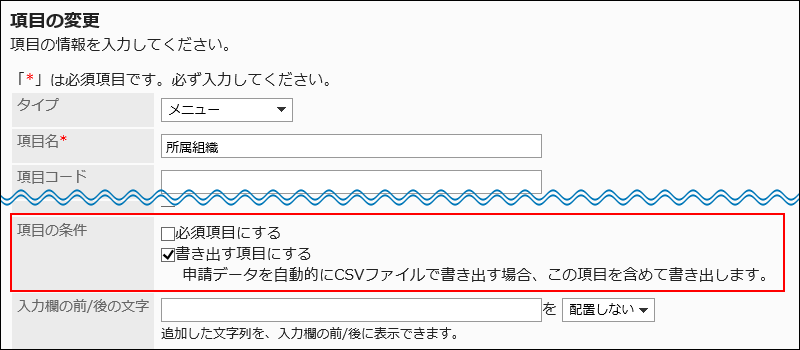
- 查看设置并单击[更改]。
-
在“申请形式的详情”页面,点击“申请形式信息”的[更改]。
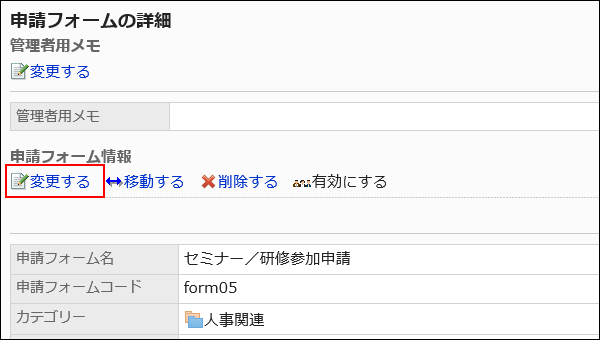
-
在“申请形式的更改”页面的“申请数据的自动导出”项目中,勾选“自动导出”的复选框,设置以下的项目。
- 导出申请人的登录名称:
设置是否将申请人的登录名称导出到CSV文件。 - 将项目名称导出到首行:
设置是否将项目名称导出到CSV文件的第一行。 - 申请数据的导出目录名称:
目录名称可以是半宽度字母数字字符、-(连字符)和"+"(下栏)。
例如,目录名称为"auto_export"时,CSV文件的保存地址如下:- Windows环境:
C:\Program Files\cybozu\mysql-5.0\files\cbgrn\workflow\auto_export\ - Linux环境:
/usr/local/cybozu/mysql-5.0/files/cbgrn/workflow/auto_export/
- Windows环境:
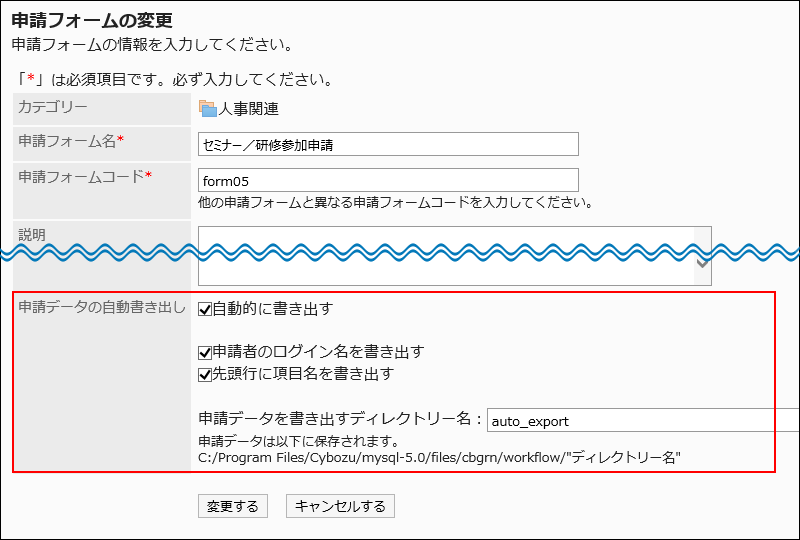
- 导出申请人的登录名称:
-
查看设置并单击[更改]。